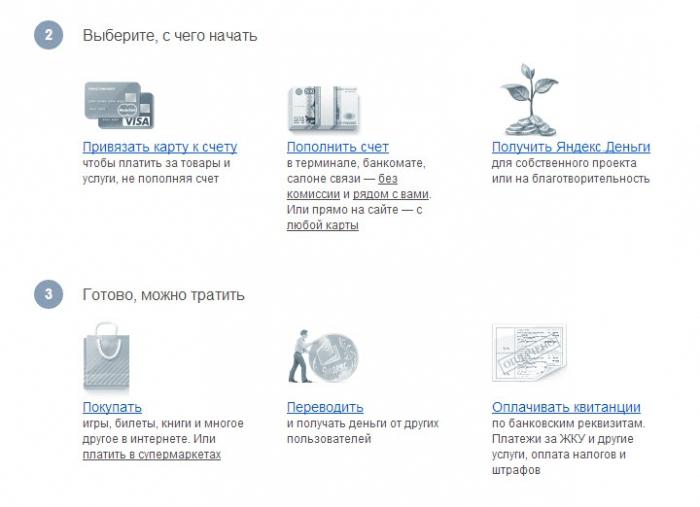यांडेक्स और इसकी सेवाओं को कैसे सेट अप करें
आज हम चर्चा करेंगे कि कैसे यांडेक्स और इसकी स्थापना कैसे करेंव्यक्तिगत सेवाएं, ताकि काम सबसे उपयोगी हो। मेल की बात करते हुए, सिस्टम आपके लिए स्पैम हटाने या विशेष ब्लैकलिस्ट में सूचीबद्ध पते से पत्राचार को अनदेखा करने में सक्षम है। बेशक, यह सब केवल उपयोगकर्ता की मंजूरी के साथ किया जाता है। साथ ही, सेवा आपके अन्य खातों से सभी संदेश एकत्र कर सकती है और उन्हें एक में रख सकती है।
लंबी प्रतीक्षा लाइनें
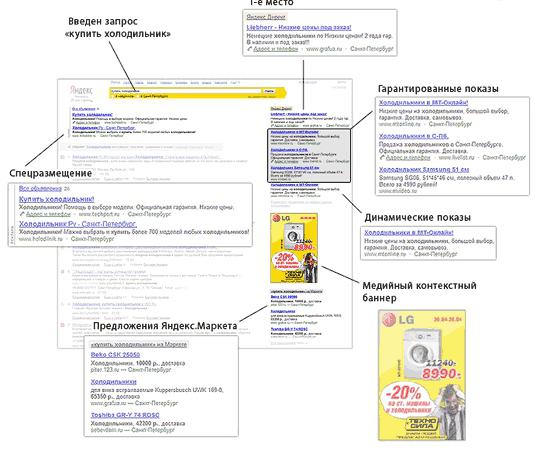
आइए सवाल के साथ शुरू करें कि क्या है"यांडेक्स-मेल", इसके कार्यों को कैसे कॉन्फ़िगर करें और इसके साथ काम करने के लिए सबसे अधिक आरामदायक। तो, हम खाते में लॉग इन कर रहे हैं। ऊपरी दाएं कोने में "सेटिंग्स" मेनू का चयन करें। एक नई विंडो विशेष मोड का एक सेट दिखाएगी। "सुरक्षा" खंड का चयन करें। इस मद को ध्यान में वृद्धि की आवश्यकता है। हर 3 महीने में कम से कम एक बार, आपको हमेशा मेल खाते से अपना पासवर्ड बदलना होगा। यदि हैकिंग के बढ़ते खतरे हैं, तो हम अनुशंसा करते हैं कि आप एक सुरक्षित कनेक्शन सक्षम करें। आइए विज़िट को चिह्नित करने वाले लॉग की समीक्षा करें: इससे आपको अनधिकृत अतिथियों के अनधिकृत प्रवेश को आपके खाते में नोटिस करने की अनुमति मिल जाएगी।
सब एक ही स्थान पर

इसके बाद, हम चर्चा करेंगे कि कैसे Yandex को सेट अप करेंअन्य पते से मेल एकत्रित करना। हम मुख्य खिड़की में छोड़ देते हैं। मोड खोलें, जो मेल एकत्र करने के लिए ज़िम्मेदार है। हम अन्य सेवाओं से कुछ फ़ील्ड डेटा में प्रवेश करते हैं, जिससे आपको पत्राचार स्थानांतरित करने की आवश्यकता होती है। समर्थन किसी भी मेलबॉक्स के साथ काम करते हैं। हम आपको सूचित करेंगे कि यांडेक्स कैसे स्थापित करें ताकि आपके संदेशों के प्राप्तकर्ता तुरंत समझ सकें कि वे कौन हैं। हम उस अनुभाग को पास करते हैं जिस पर प्रेषक के बारे में जानकारी संग्रहीत करने के कार्य सौंपा जाता है, हम नाम, हस्ताक्षर, और अगर वांछित, एक पोर्ट्रेट इंगित करते हैं। दिया गया डेटा हमेशा देखने के लिए अक्षरों के प्राप्तकर्ता के लिए उपलब्ध होगा।
छँटाई

लेबल और फ़ोल्डर्स को कस्टमाइज़ करने के लिए, हम आगे बढ़ते हैंइसी खंड में। यहां, यदि आवश्यक हो, तो हम कैटलॉग की सामग्री और नामों को जल्दी से संपादित करते हैं। अंत में, हम येंडेक्स को सेट अप करने के तरीके के बारे में बात करेंगे ताकि आपको जंक मेल प्राप्त न हो। हमें जिस अनुभाग की आवश्यकता है उसे "मेल प्रोसेसिंग नियम" कहा जाता है। वहां आपको उन पते को निर्दिष्ट करना चाहिए जिनसे पत्र प्राप्त नहीं किए जाने चाहिए। इसके अलावा आप इस मेनू में निर्दिष्ट कर सकते हैं कि आने वाली मेल के साथ सेवा को कैसे काम करना चाहिए। "संपर्क" अनुभाग के लिए, यदि आवश्यक हो तो आप संपर्क मेमोरी मोड को बंद कर सकते हैं।
दिखावट
आइए चर्चा करें कि "यांडेक्स" पृष्ठ कैसे सेट अप करेंइसे जितना संभव हो उतना आकर्षक बनाने के लिए मेल के साथ। अब "डिज़ाइन का चयन करना" अनुभाग पर जाएं। किसी भी वेंडिंग विषय को इंगित करें। "सदस्यता" अनुभाग के लिए धन्यवाद, आप सीधे अपने मेलबॉक्स में चयनित ब्लॉग और साइटों से आरएसएस पढ़ सकते हैं। आइटम "मेल प्रोग्राम" आपको IMAP और POP3 प्रोटोकॉल के संचालन को सेट करने की अनुमति देता है। अनुभाग "चैट" आपको "यांडेक्स" की विभिन्न सेवाओं में पत्राचार के लिए सेटिंग्स को कॉन्फ़िगर करने की अनुमति देता है। यहां आप संचार के इतिहास को साफ़ कर सकते हैं। "अन्य पैरामीटर" में अक्षरों को भेजने और संपादित करने के तरीके, और उनके प्रदर्शन के क्रम भी स्थापित किए गए हैं। मुख्य विंडो के नीचे, आप "समय क्षेत्र" और "मेल भाषा" सेट कर सकते हैं।
यांडेक्स-डायरेक्ट: सेवा के साथ कैसे स्थापित करें और काम करें

स्तंभकार

इसके बाद, हम बात करेंगे कि कैसे काम करना हैसाइटों को देखने और इसे वैयक्तिकृत करने के लिए एक मालिकाना आवेदन। आइए चर्चा करें कि कैसे Yandex (ब्राउज़र) को इस तरह से स्थापित करें कि उसका होम पेज बदल जाए। पसंदीदा विकल्प चुनने के लिए, हम पैनल पर मुख्य बटन दबाते हैं। अगले चरण में, आइटम "सेटिंग" पर जाएं, और उसके बाद - "कहां से शुरू करें" फ़ंक्शन पर जाएं। हालांकि, याद रखें कि ब्राउज़र आपको मुख्य यादृच्छिक साइट के रूप में चुनने की अनुमति नहीं देता है। याद रखें कि मुख्य पृष्ठ Alt + Home दबाकर खोला जा सकता है। आप निम्नानुसार डाउनलोड की गई फ़ाइलों के लिए स्थान निर्दिष्ट कर सकते हैं। मुख्य बटन दबाएं, "सेटिंग्स" का चयन करें, फिर अतिरिक्त बटन पर जाएं और "डाउनलोड" खोलें। सामग्रियों को बचाने के लिए पथ निर्दिष्ट करने के लिए "संपादित करें" फ़ंक्शन का उपयोग करें। यदि आप ब्राउज़र को उपयोगकर्ता से पूछना चाहते हैं कि हर बार फ़ाइलों को कहां रखा जाए, तो आपको उचित विकल्प सक्रिय करना चाहिए। अब से आप जानते हैं कि यांडेक्स (ब्राउज़र), साथ ही साथ सिस्टम की प्रमुख सेवाओं को कैसे सेट अप करें।